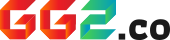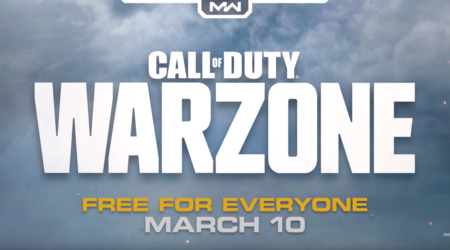เวลาที่เลือกซื้อเกมซื้อแอปต่างๆ ใน App Store หรือหาเพลงฟังใน iTunes ช่องทางการชำระเงินมักจะแนะนำให้เลือกผูกบัตรเครดิต/เดบิตเพื่อความสะดวก แต่สำหรับเกมเมอร์บางคนที่อายุอาจจะไม่ถึงเกณฑ์ในการสมัครบัตรเครดิต หรือบางคนไม่อยากผูกบัตรเครดิตเข้ากับ Apple ID ของตัวเองในการจ่ายเงิน ยังมีอีกทางเลือกที่เรียกว่าสะดวกและปลอดภัยเช่นกัน ก็คือการผูกเบอร์โทรศัพท์ของค่าย AIS เข้าไป Apple ID นั่นเอง~ ขั้นตอนมีอะไรบ้าง มีความยุ่งยากในการใช้งานรึเปล่า เราไปดูกันได้เลยจ้า!
ไม่มีบัตรเครดิตก็เปย์ได้! ขอแค่มีเบอร์ AIS!

แน่นอนว่าเกมเมอร์ฝั่ง Apple ผู้ใช้งานระบบ iOS (และบางคนก็เป็น macOS เพราะใช้งานบน Macbook หรือ iMac รุ่นต่างๆ น่ะนะ) ที่บางครั้งเล่นเกมอยู่แล้วอยากเติมเงินเปิดกล่องสุ่มกาชาเพื่อฮีโร่ ไอเทม หรือสกินที่ตัวเองอยากได้แต่ไม่มีบัตรเครดิต (หรือเดบิต) เลยจำใจเป็นเกมเมอร์สายฟรีไปโดยปริยาย
ปัญหานี้จะหมดไป ขอแค่มี Apple ID และเบอร์มือถือของ AIS เท่านี้ก็เรียบร้อย ไม่ต้องห่วงเรื่องตัดบัตรเครดิต เพราะทุกอย่างที่เราซื้อใน App Store หรือ iTunes จะไปรวมอยู่ในบิลค่าโทรศัพท์ ชำระพร้อมกับบิลค่าโทรในแต่เดือนได้เลยทีเดียว
แต่สำหรับลูกค้า AIS 1-2-Call! จะหักจากยอดเงินที่เติม เรียกว่าสะดวกสุดๆ แถมราคาที่จ่ายยังเป็นราคาตามจริงที่ปรากฏอยู่บน App Store หรือ iTunes
เตรียม Apple ID ให้พร้อม แล้วสมัครโลด!

ก่อนที่เราจะทำการผูกเบอร์มือถือกับ Apple ID สิ่งแรกที่ต้องทำนั่นก็คือ… มี Apple ID ไงล่ะ! เพราะถ้าไม่มีเจ้า Apple ID แล้ว จะให้ผูกให้เปย์ยังไงล่ะ ผ่ามพาม!! เมื่อเรามี Apple ID และเบอร์โทรศัพท์ AIS แล้ว ก็ลงมือสมัครได้เลย ซึ่งขั้นตอนการสมัครผ่าน iPhone ก็ง่ายๆ เพียงแค่…
- เลือก Setting > iTunes & App Store
- เลือก Apple ID ของคุณ > เลือก View Apple ID จากนั้น ระบบจะให้คุณยืนยัน Apple ID
- เลือก Payment Information > ในรายการ Payment Method ให้เลือก “Mobile Phone”
- กรณีที่ต้องการให้เลือกตัดเงินผ่านหมายเลขโทรศัพท์นี้ ให้เลือก “Use This Mobile Number”
- กรอกข้อมูล Billing Name และ Billing Address ให้ครบถ้วน > เลือก Done
- ระบบจะส่ง E-mail ยืนยันการเลือกจ่ายผ่าน AIS ไปที่ E-mail ที่สมัคร Apple ID ไว้
ใช้ iPad สมัครได้รึเปล่า?

บางคนอาจจะสงสัยว่า.. เอ๊ะ… ถ้าเราไม่อยากให้ตัดผ่านเบอร์นี้ แต่ชำระเงินผ่านหมายเลขอื่นทำได้ไหม? หรือจะสมัครใช้งานบน iPad ที่ไม่ได้ใส่ซิมไว้ล่ะ จะทำยังไงดี!? ไม่ต้องตกใจไป ทำตามขั้นตอนจากภาพที่แล้วเลย แต่จะมีเปลี่ยนนิดๆ หน่อยๆ คือ…
- เลือก Use Different Mobile Number ในช่วงที่เลือก Payment Method
- ใส่หมายเลขโทรศัพท์ที่ต้องการหักค่าบริการ
- กรอกข้อมูล Billing Name และ Billing Address ให้ครบถ้วน > เลือก Done
- ใส่รหัส 4 หลัก ที่ได้รับทาง SMS เพื่อยืนยันการชำระเงินผ่าน iTunes App Store ผ่าน AIS > เลือก Done
- หลังจากนั้นระบบจะส่ง E-mail ยืนยันการเลือกจ่ายผ่าน AIS ที่ E-mail ที่สมัคร Apple ID ไว้
จะใช้ Mac หรือ Windows ก็สมัครได้ด้วยเหมือนกัน

นอกจากนี้เรายังสามารถใช้บริการบนเครื่องคอมพิวเตอร์ในระบบปฏิบัติการ Mac หรือ Windows ผ่านโปรแกรม iTunes ได้อีกด้วย ส่วนวิธีการก็คือ
- เปิด iTunes > เลือก “Account” > เลือก “View My Account”
- ลงชื่อเข้าใช้งานด้วย Apple ID ของคุณ > เลือก “View My Account”
- ในหน้า Account Information ในส่วนของ Payment Type ให้เลือก “Edit” เพื่อแก้ไขช่องทางการชำระเงิน
- เลือก “Mobile Phone” ใส่หมายเลขโทรศัพท์ที่ต้องการให้ใช้ในการเรียกเก็บเงิน
- ระบบจะส่งรหัสผ่านแบบใช้ครั้งเดียวให้ทาง SMS นำรหัสดังกล่าวมาใส่เพื่อยืนยัน
- หากไม่ได้รับรหัสให้เลือก Resend Code เพื่อให้ระบบส่งรหัสใหม่ให้อีกคร้ง
- เลือก “Verify” เพื่อยืนยันรหัส
สรุป

บริการชำระเงินผ่านระบบ AIS นั้นช่วยเพิ่มความสะดวกสบายให้กับผู้ใช้งานทั้งในด้านความเร็วและความปลอดภัย เพราะเมื่อเปรียบเทียบกับบัตรเครดิตแล้ว การจะให้ใครรู้ข้อมูลในบัตรถือว่าค่อนข้างอันตราย แต่บริการนี้ใช้เพียงแค่เบอร์เท่านั้น ในส่วนความรวดเร็วก็ไม่ต้องสืบ ขั้นตอนการสมัครเพียงน้อยนิดไม่ต้องใช้เอกสารใดๆ ก็เปิดใช้บริการนี้ได้แล้ว เหมาะกับชาวเกมเมอร์อย่างเราๆ เป็นที่สุด โดยเฉพาะรายเดือน เงินไม่มีแต่ ดันมีโปรที่อยากได้เข้ามา ก็สามารถซื้อได้เลยทันที สนุกได้แบบไม่ต้องมีสะดุด
ติดตามรายละเอียดเพิ่มเติมได้ ที่ http://www.ais.co.th/itunesappstore/